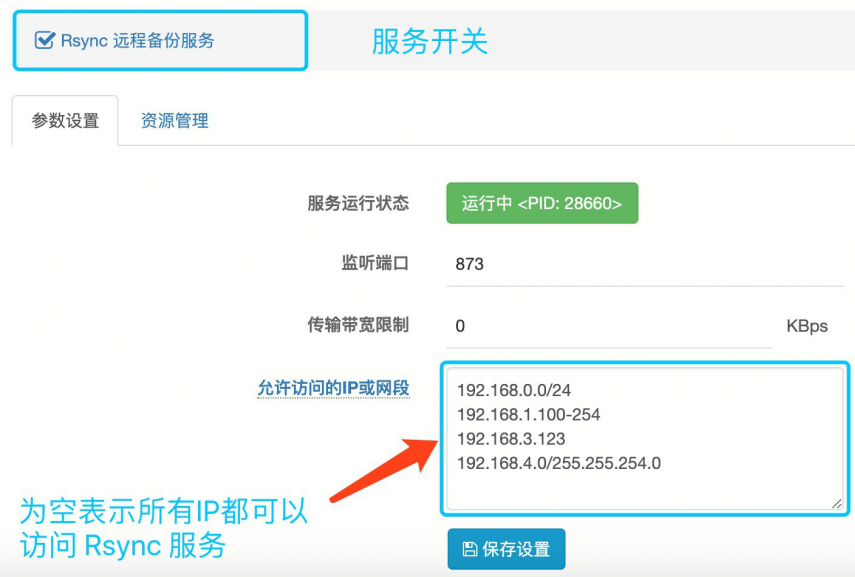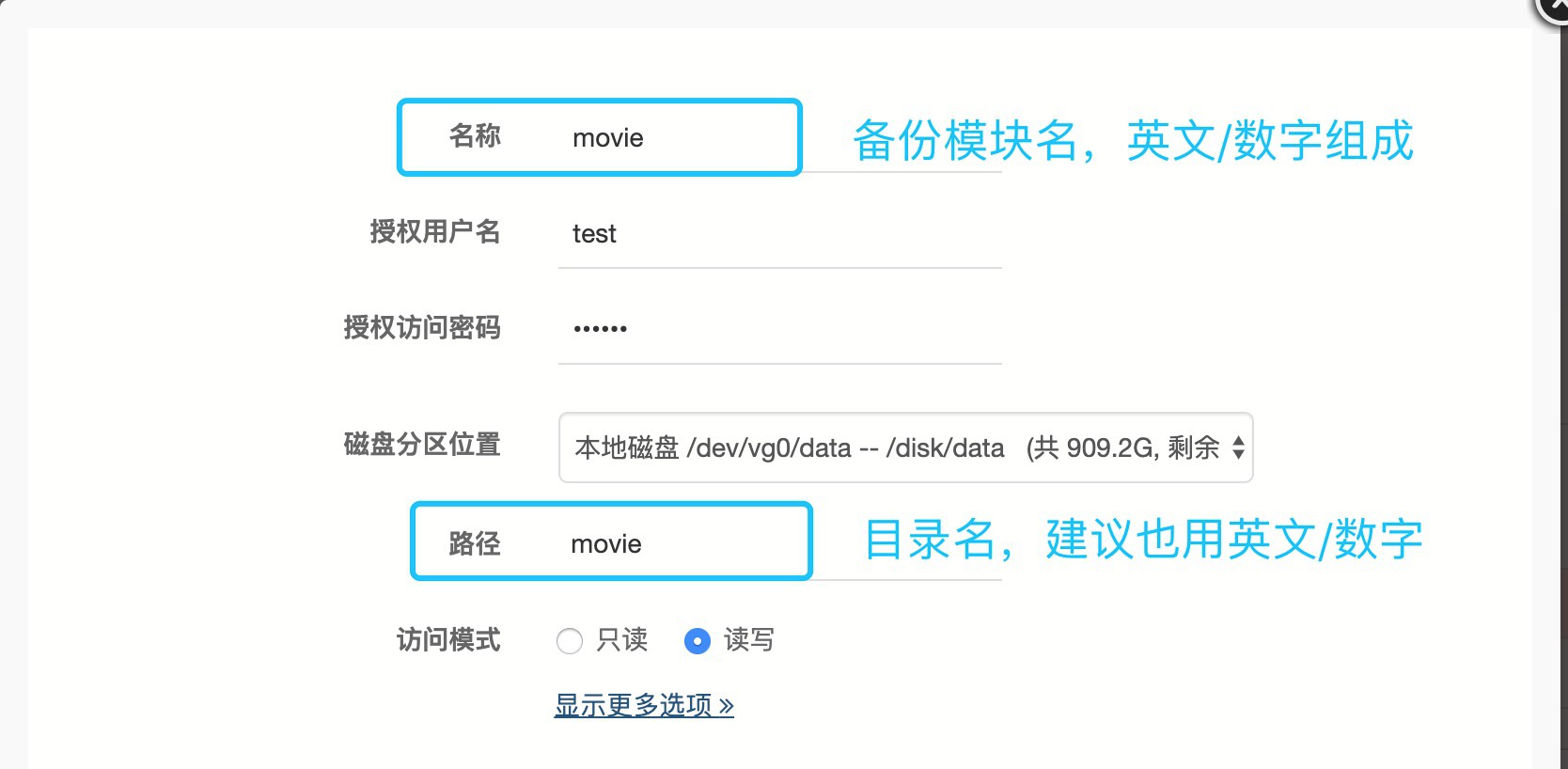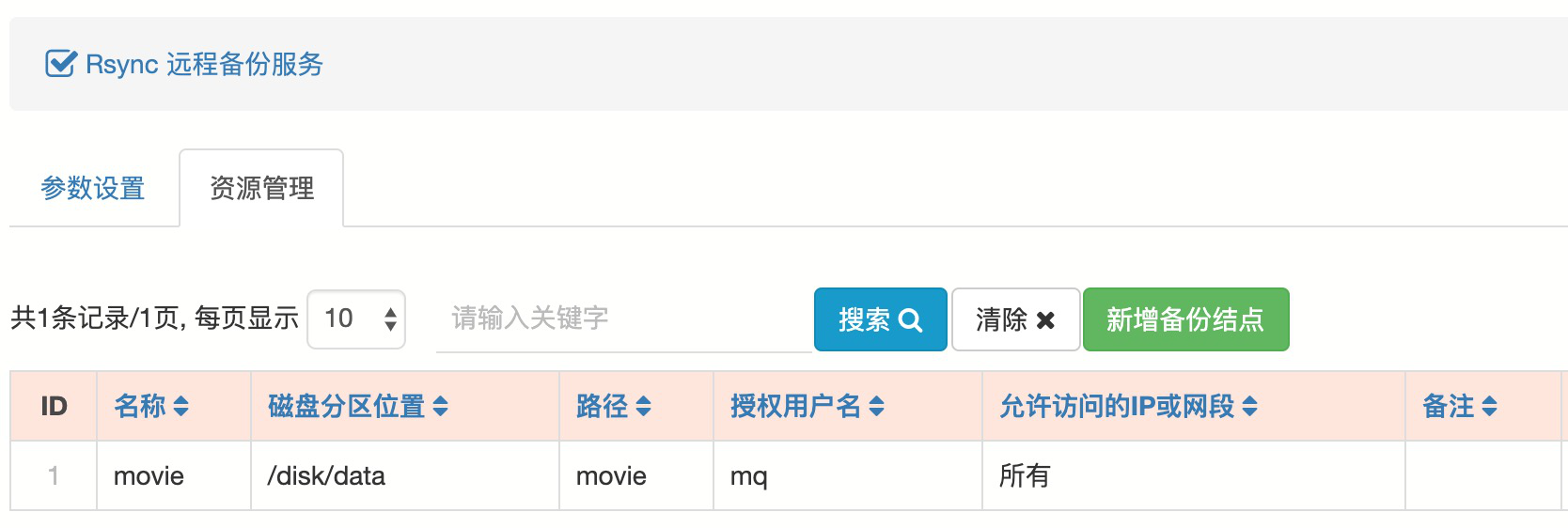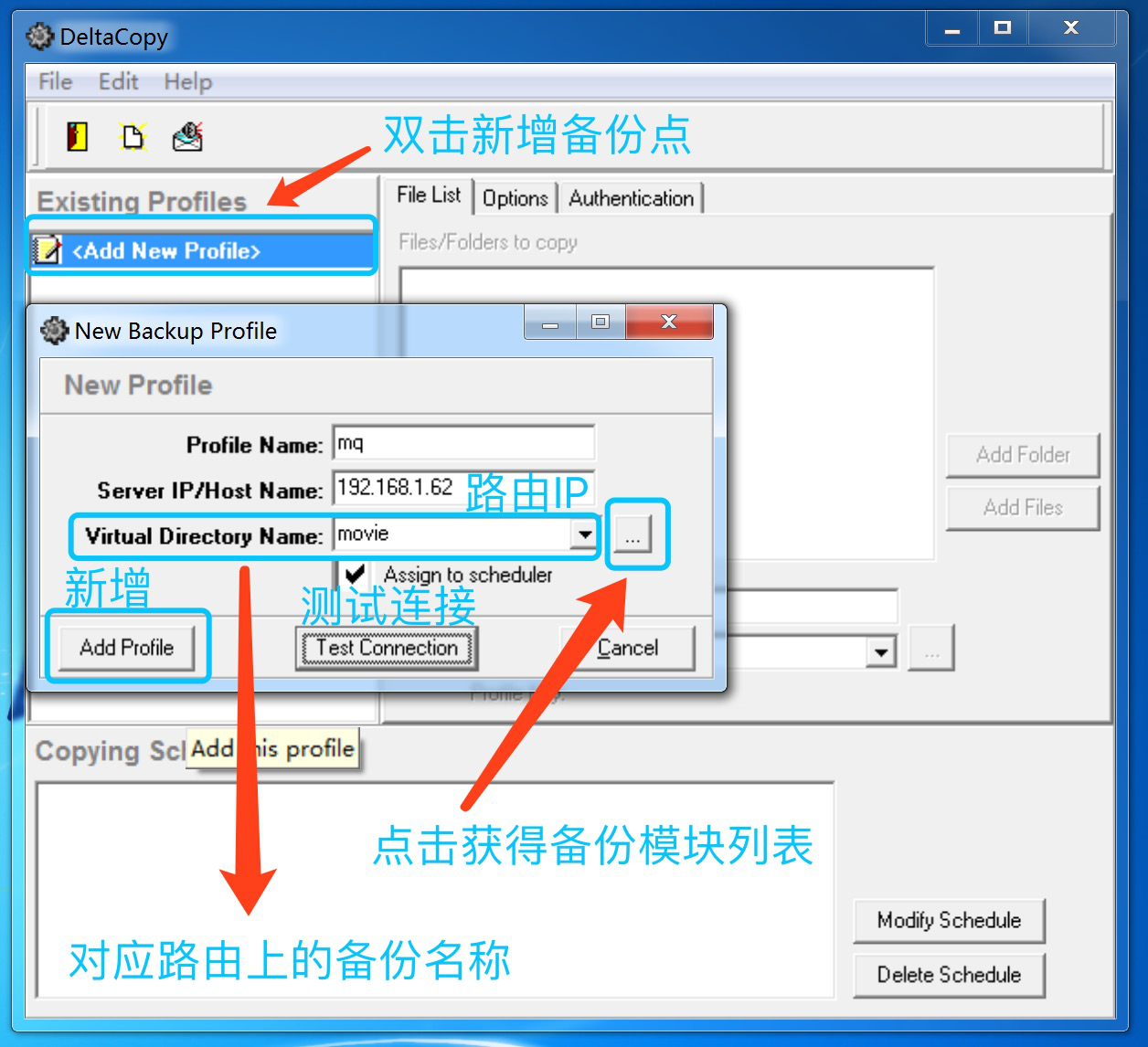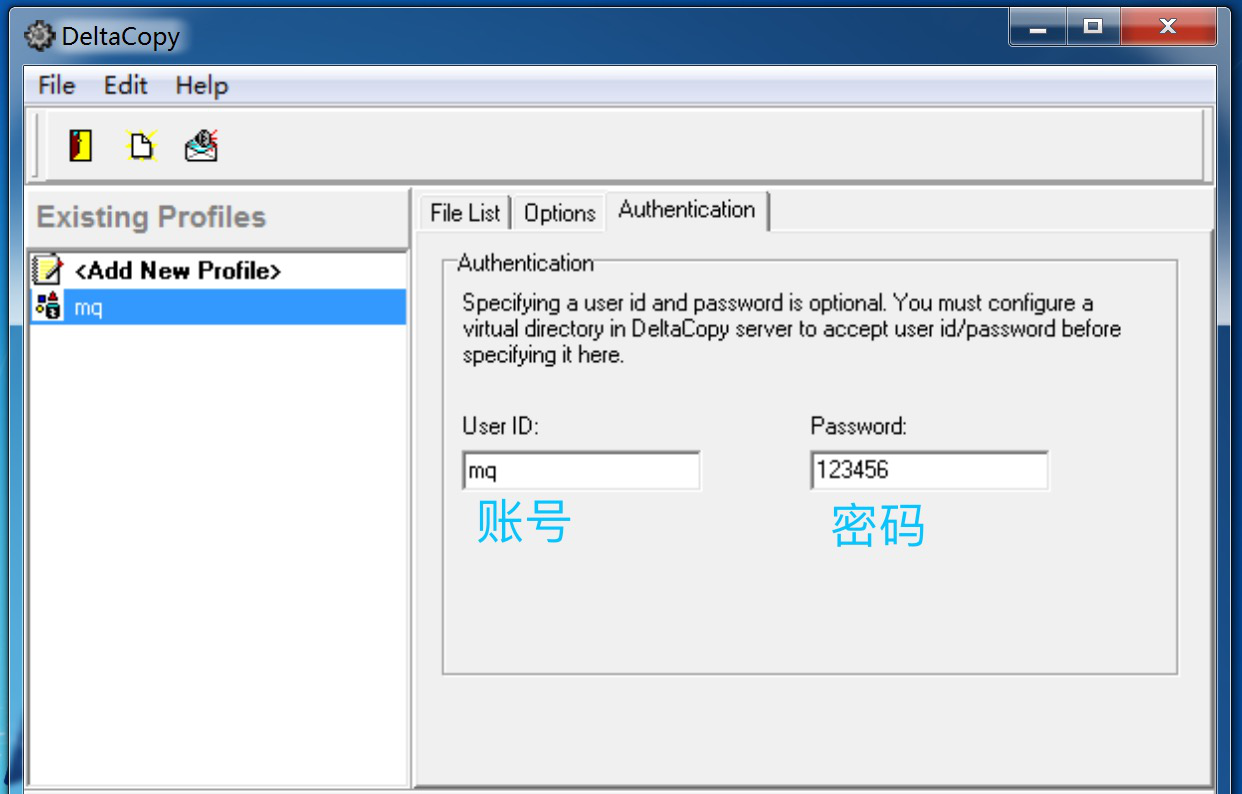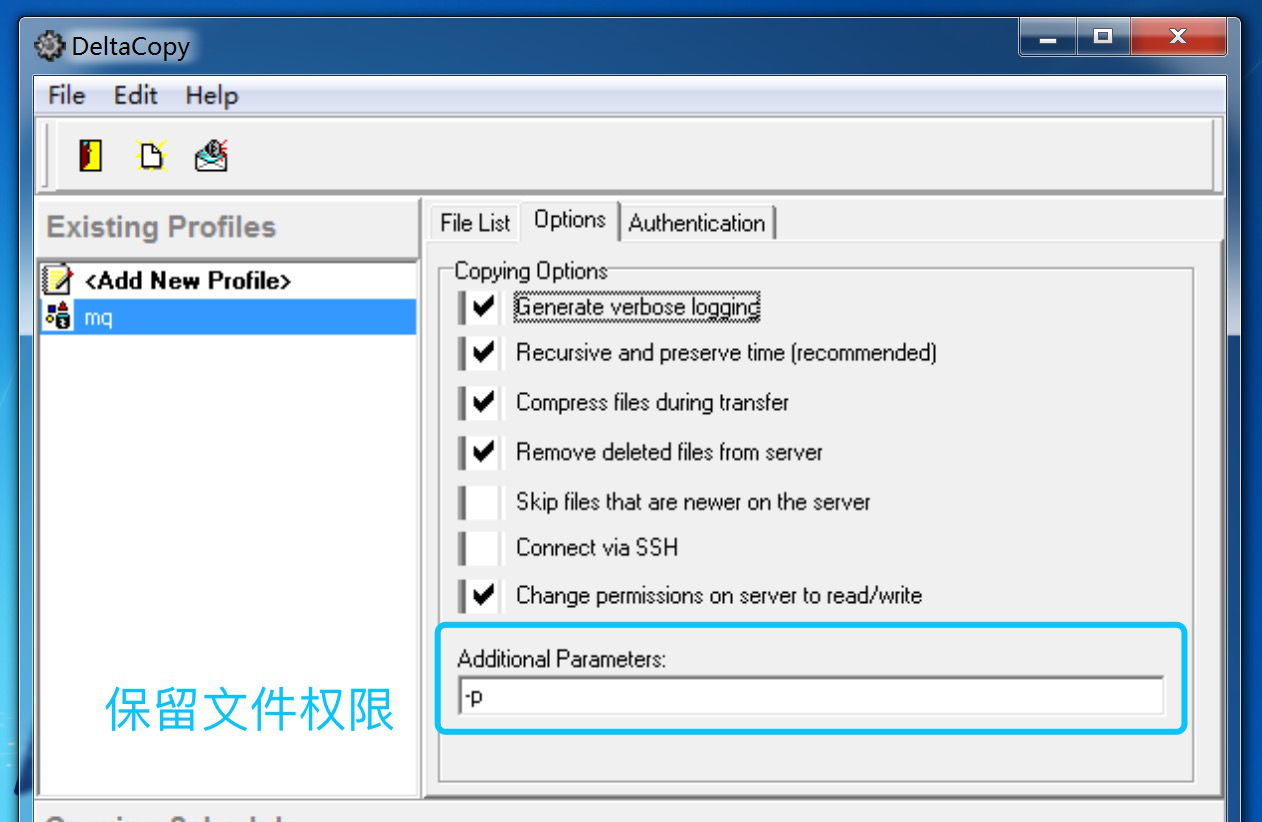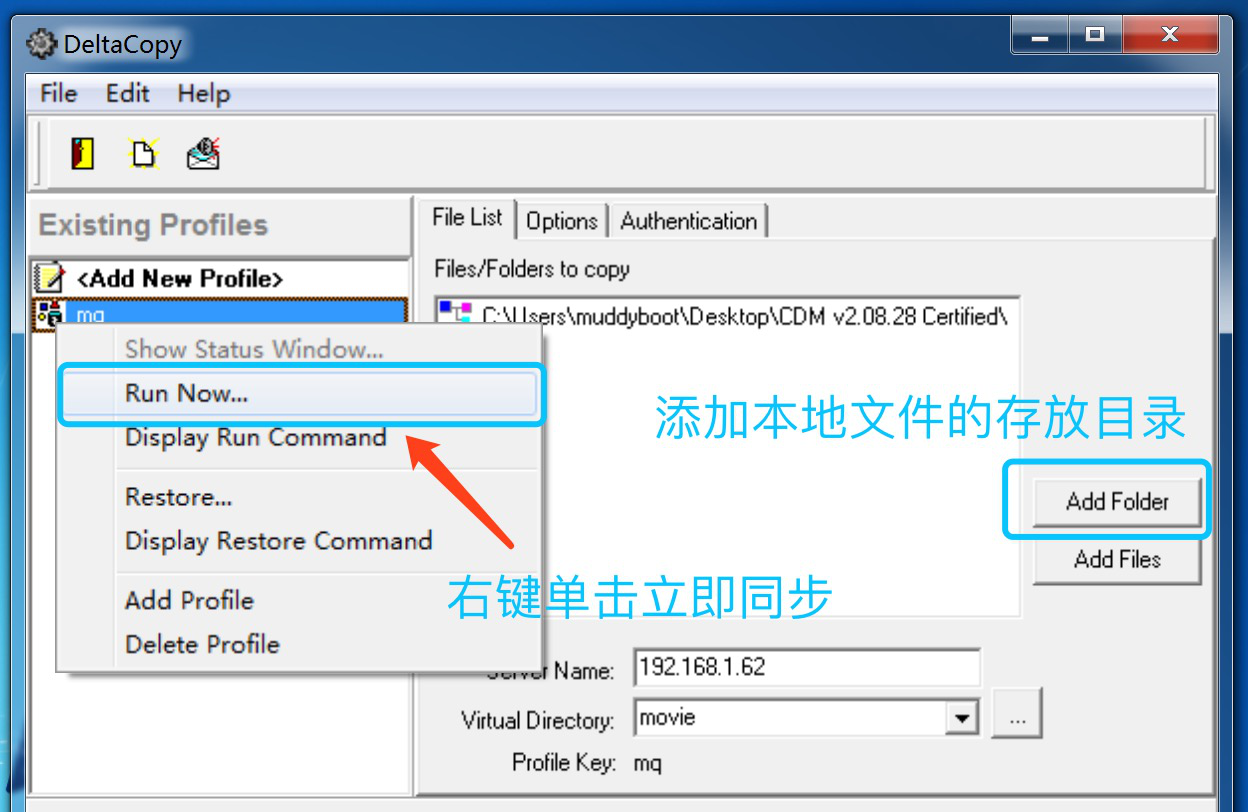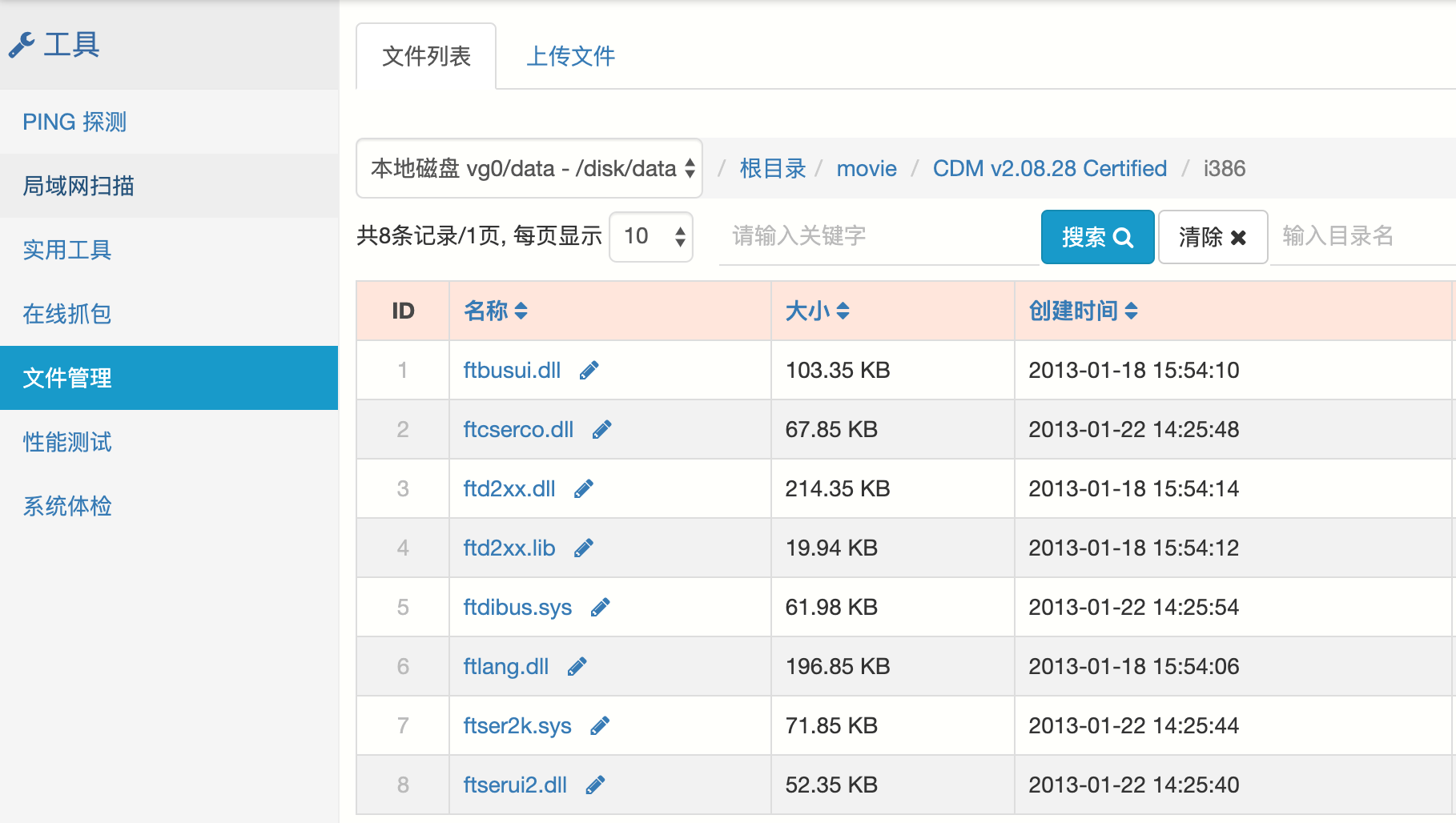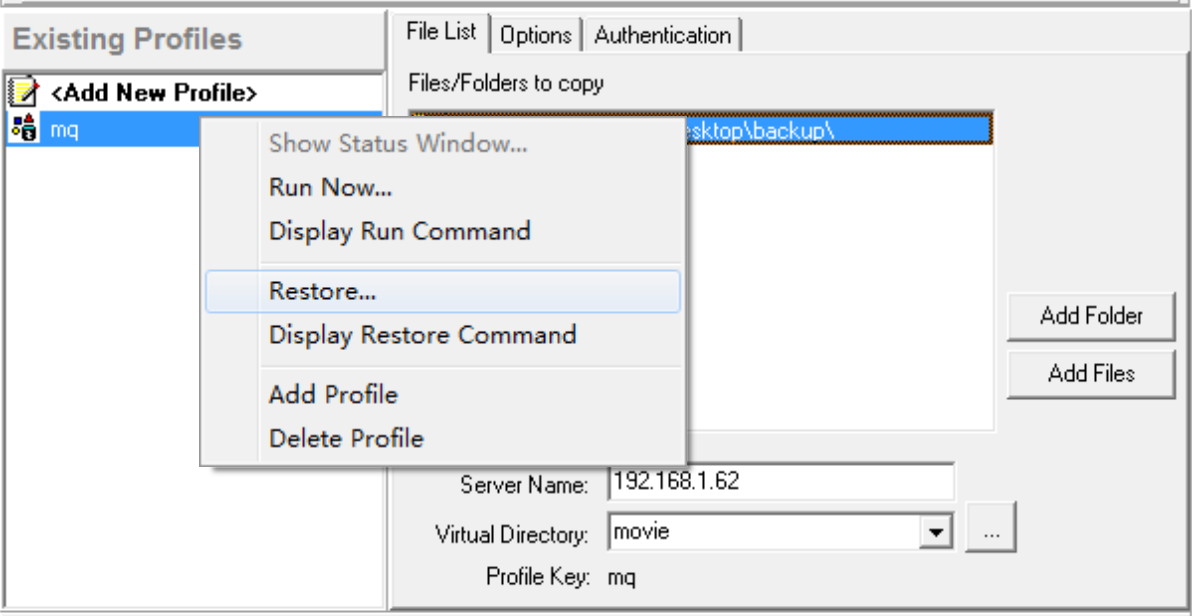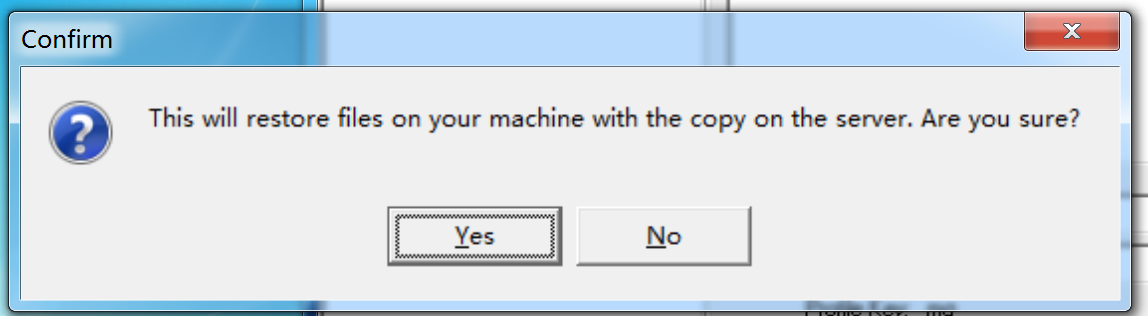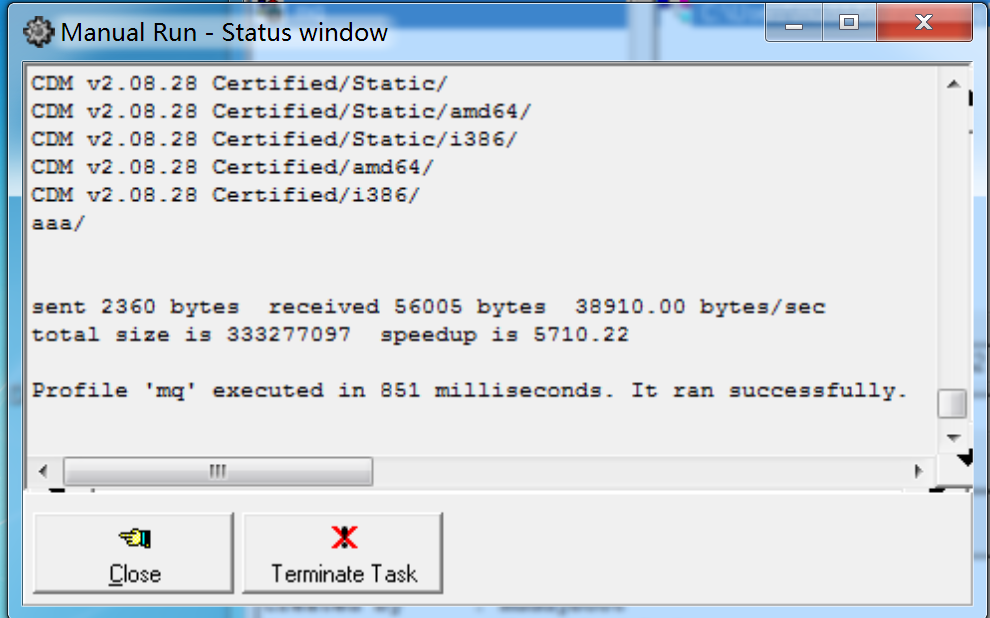irouter:epk:rsync
Rsync 远程备份
Rsync 是一个远程数据同步工具, 可通过网络快速同步多台主机之间的文件。
本文将介绍在 Windows 下用 DeltaCopy 工具将本地的文件同步到路由上,及将路由上的文件同步到本地电脑。
依赖条件:需要额外的存储空间,请参考 磁盘管理
服务端配置
1. 安装模块,开启服务
2. 新增备份
Windows 客户端配置
下载并运行 DeltaCopy,这里用的是在v1.4基础上的修改包,支持中文文件名(不会出现乱码)和深路径。
DeltaCopyRaw.v1.4_nzt_repack_20130218.rar
size: 4.50MB MD5: 120a368d1cc354c674b74172562340f6 DeltaCopyRaw.v1.4_nzt_repack_20130218.rar
1. 新增 Profile:
2. 设置账号和密码:
3. 设置同步参数:
4. 添加本地文件目录(这些文件和目录将被上传到路由上):
5. 运行同步,同步完成后如下:
将路由上的文件同步到本地电脑
这里强烈建议将路由上的备份结点里的 “访问模式” 设为只读,以免误操作,导致路由上的文件被删除。
先在本地创建一个空目录,比如backup,右键单击修改目标路径(Target Path)为空,意为这个目录对应服务器上备份结点的根目录。
然后右键单击 Profile,点击恢复(Restore…),注意别点成了 “Run Now”(将本地文件同步到路由)
弹出警告确认,点 Yes
最后文件从路由上拉取到本地,同步完成。
常见问题 FAQ
- 本地文件名包含中文的文件或目录同步到路由上后,在路由上显示乱码
原因:官方版本的 DeltaCopy 不支持中文,请使用修改版,文中有下载链接
- 上传到路由的文件无法显示大小,目录访问提示用户名验证
原因:客户端同步参数没有加 -p,导致同步到路由上到文件权限有问题
irouter/epk/rsync.txt · 最后更改: 2020/08/24 12:31 由 muddyboot
Copyright © 2014-2020 版权所有 (MoreQuick Networs Co., Ltd. All rights reserved)
本系统由 秒开 iRouter &
 在阿里云上强力驱动
在阿里云上强力驱动